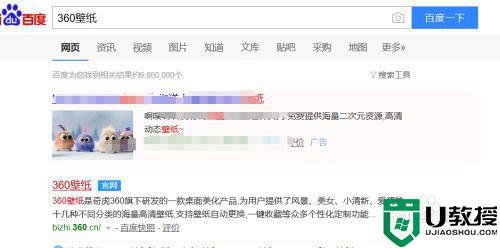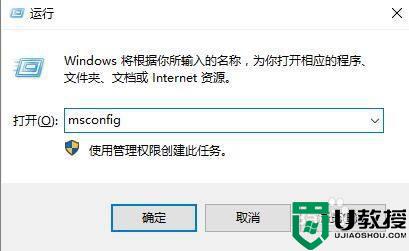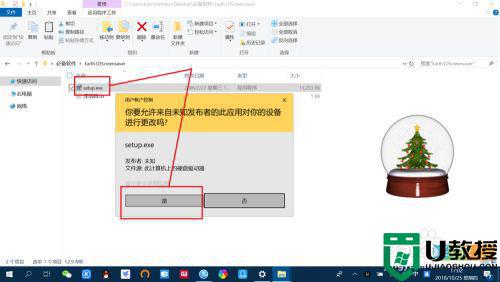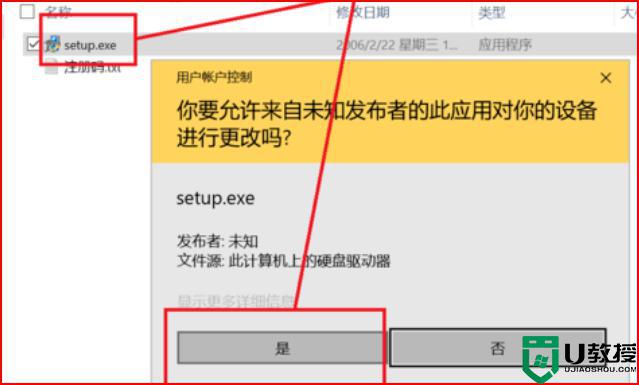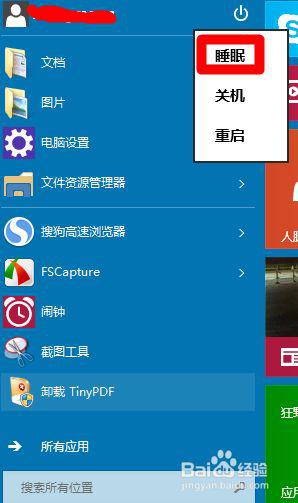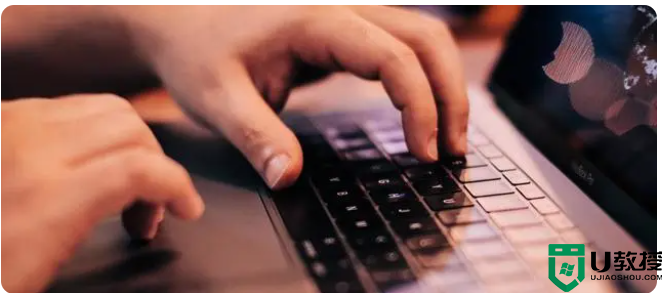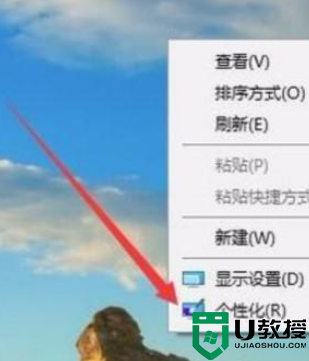如何让win10系统快速进入到锁屏状态 win10进入锁屏状态的设置方法
时间:2021-12-12作者:mei
操作win10系统突然有急事要离开一下,如果电脑就这样放着有可能其他人看到内容,为了系统安全,大家可以让win10系统快速进入到锁屏状态,只有输入密码才能进入。那么如何让win10系统快速进入到锁屏状态?接下来一起看看教程步骤。
1、在桌面鼠标右键单击,依次选择:“新建”、“快捷方式”。

2、在“请键入对象的位置”输入命令,点击“下一步”。

3、在名称中输入“一键锁屏键”。

4、鼠标左健双击该快捷方式直接就可以实现锁屏。

现在电脑有很多重要资料或文件是需要保密,按照上述步骤设置后,win10系统成功进入锁屏状态。